首页
技术小册
AIGC
面试刷题
技术文章
MAGENTO
云计算
视频课程
源码下载
PDF书籍
「涨薪秘籍」
登录
注册
前言-常见的Linux系统分类
红帽系统认证介绍
第一章:安装虚拟机布署Linux系统
准备安装工具
安装配置VM虚拟机
安装Linux系统
重置root管理员密码
RPM(红帽软件包管理器)
Yum软件仓库
systemd初始化进程
第二章:新手必须掌握的Linux命令
强大而好用的shell
执行查看帮助命令
常用系统工作命令
系统状态检测命令
工作目录切换命令
文本文件编辑命令
文件目录管理命令
打包压缩与搜索命令
第三章:管道符、重定向与环境变量
输入输出重定向
管道命令符
命令行的通配符
常用的转义字符
重要的环境变量
第四章:Vim编辑器与Shell命令脚本
Vim文本编辑器
编写简单文档
编写Shell脚本
流程控制语句
计划任务服务程序
第五章:用户身份与文件权限
用户身份与能力
文件权限与归属
文件的特殊权限
文件的隐藏属性
文件访问控制列表
su命令与sudo服务
当前位置:
首页>>
技术小册>>
Linux应该怎么学(上)
小册名称:Linux应该怎么学(上)
目前为止,我们学习Linux命令就像是在夯实地基,虽然表面上暂时还看不到成果,但其实大家的内功已经相当雄厚了。在Linux系统的日常运维工作中,还需要掌握对文件的创建、修改、复制、剪切、更名与删除等操作。 1.touch命令 touch命令用于创建空白文件或设置文件的时间,格式为“touch [选项] [文件]”。 在创建空白的文本文件方面,这个touch命令相当简捷,简捷到没有必要铺开去讲。比如,touch linuxprobe命令可以创建出一个名为linuxprobe的空白文本文件。对touch命令来讲,有难度的操作主要是体现在设置文件内容的修改时间(mtime)、文件权限或属性的更改时间(ctime)与文件的读取时间(atime)上面。touch命令的参数及其作用如表2-11所示。  接下来,我们先使用ls命令查看一个文件的修改时间,然后修改这个文件,最后再通过touch命令把修改后的文件时间设置成修改之间的时间(很多黑客就是这样做的呢): [root@linuxprobe ~]# ls -l anaconda-ks.cfg -rw-------. 1 root root 1213 May 4 15:44 anaconda-ks.cfg [root@linuxprobe ~]# echo "Visit the LinuxProbe.com to learn linux skills" >> anaconda-ks.cfg [root@linuxprobe ~]# ls -l anaconda-ks.cfg -rw-------. 1 root root 1260 Aug 2 01:26 anaconda-ks.cfg [root@linuxprobe ~]# touch -d "2017-05-04 15:44" anaconda-ks.cfg 2.mkdir命令 mkdir命令用于创建空白的目录,格式为“mkdir [选项]目录”。 在Linux系统中,文件夹是最常见的文件类型之一。除了能创建单个空白目录外,mkdir命令还可以结合-p参数来递归创建出具有嵌套叠层关系的文件目录。 [root@linuxprobe ~]# mkdir linuxprobe [root@linuxprobe ~]# cd linuxprobe [root@linuxprobe linuxprobe]# mkdir -p a/b/c/d/e 3.cp命令 cp命令用于复制文件或目录,格式为“cp [选项]源文件 目标文件”。 大家对文件复制操作应该不陌生,在Linux系统中,复制操作具体分为3种情况: 如果目标文件是目录,则会把源文件复制到该目录中; 如果目标文件也是普通文件,则会询问是否要覆盖它; 如果目标文件不存在,则执行正常的复制操作。 cp命令的参数及其作用如表2-12所示。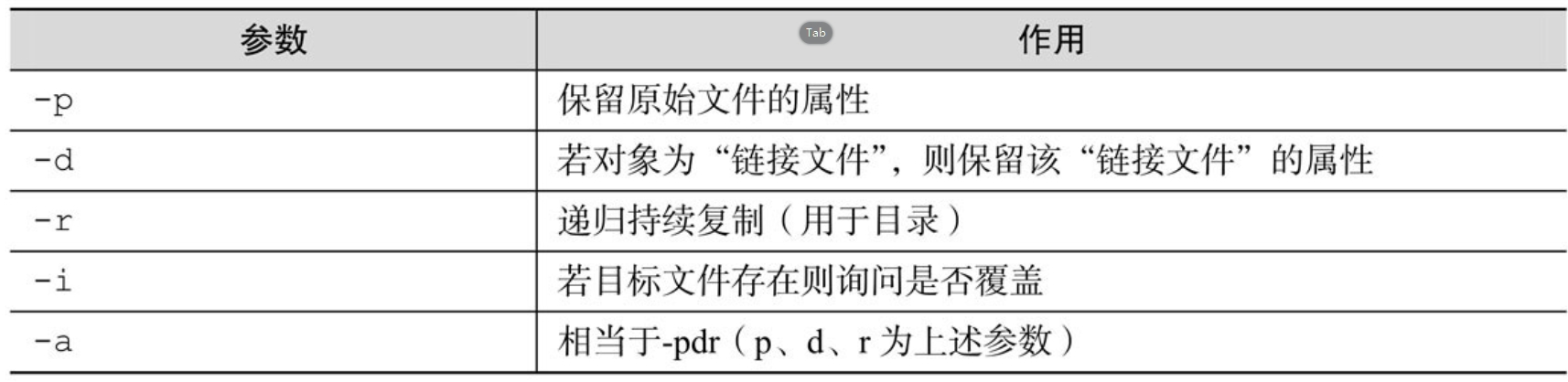 接下来,使用touch创建一个名为install.log的普通空白文件,然后将其复制为一份名为x.log的备份文件,最后再使用ls命令查看目录中的文件: [root@linuxprobe ~]# touch install.log [root@linuxprobe ~]# cp install.log x.log [root@linuxprobe ~]# ls install.log x.log 4.mv命令 mv命令用于剪切文件或将文件重命名,格式为“mv [选项]源文件 [目标路径|目标文件名]”。剪切操作不同于复制操作,因为它会默认把源文件删除掉,只保留剪切后的文件。如果在同一个目录中对一个文件进行剪切操作,其实也就是对其进行重命名: [root@linuxprobe ~]# mv x.log linux.log [root@linuxprobe ~]# ls install.log linux.log 5.rm命令 rm命令用于删除文件或目录,格式为“rm [选项]文件”。 在Linux系统中删除文件时,系统会默认向您询问是否要执行删除操作,如果不想总是看到这种反复的确认信息,可在rm命令后跟上-f参数来强制删除。另外想要删除一个目录,需要在rm命令后面一个-r参数才可以,否则删除不掉。我们来尝试删除前面创建的install.log和linux.log文件: [root@linuxprobe ~]# rm install.log rm: remove regular empty file ‘install.log'? y [root@linuxprobe ~]# rm -f linux.log [root@linuxprobe ~]# ls [root@linuxprobe ~]# 6.dd命令 dd命令用于按照指定大小和个数的数据块来复制文件或转换文件,格式为“dd[参数]”。 dd命令是一个比较重要而且比较有特色的一个命令,它能够让用户按照指定大小和个数的数据块来复制文件的内容。当然如果愿意的话,还可以在复制过程中转换其中的数据。Linux系统中有一个名为/dev/zero的设备文件,每次在课堂上解释它时都充满哲学理论的色彩。因为这个文件不会占用系统存储空间,但却可以提供无穷无尽的数据,因此可以使用它作为dd命令的输入文件,来生成一个指定大小的文件。dd命令的参数及其作用如表2-13所示。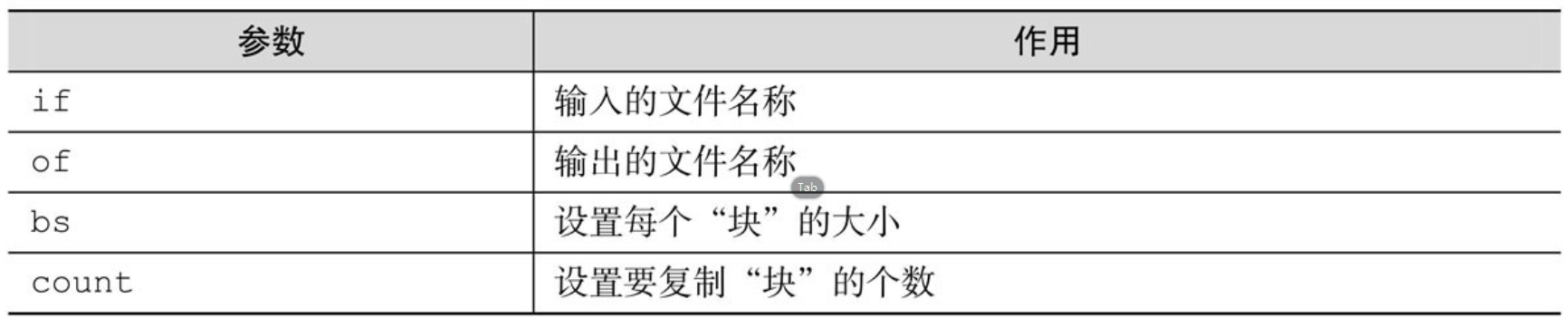 例如我们可以用dd命令从/dev/zero设备文件中取出一个大小为560MB的数据块,然后保存成名为560_file的文件。在理解了这个命令后,以后就能随意创建任意大小的文件了: ```asp [root@linuxprobe ~]# dd if=/dev/zero of=560_file count=1 bs=560M 1+0 records in 1+0 records out 587202560 bytes (587 MB) copied, 27.1755 s, 21.6 MB/s ``` dd命令的功能也绝不仅限于复制文件这么简单。如果您想把光驱设备中的光盘制作成iso格式的镜像文件,在Windows系统中需要借助于第三方软件才能做到,但在Linux系统中可以直接使用dd命令来压制出光盘镜像文件,将它编程一个可立即使用的iso镜像: ```asp [root@linuxprobe ~]# dd if=/dev/cdrom of=RHEL-server-7.0-x86_64-LinuxProbe.Com.iso 7311360+0 records in 7311360+0 records out 3743416320 bytes (3.7 GB) copied, 370.758 s, 10.1 MB/s ``` 考虑到有些读者会纠结bs块大小与count块个数的关系,下面举一个吃货的例子进行解释。假设小明的饭量(即需求)是一个固定的值,用来盛饭的勺子的大小即bs块大小,而用勺子盛饭的次数即count块个数。小明要想吃饱(满足需求),则需要在勺子大小(bs块大小)与用勺子盛饭的次数(count块个数)之间进行平衡。勺子越大,用勺子盛饭的次数就越少。有上可见,bs与count都是用来指定容量的大小,只要能满足需求,可随意组合搭配方式。 7.file命令 file命令用于查看文件的类型,格式为“file文件名”。 在Linux系统中,由于文本、目录、设备等所有这些一切都统称为文件,而我们又不能单凭后缀就知道具体的文件类型,这时就需要使用file命令来查看文件类型了。 [root@linuxprobe ~]# file anaconda-ks.cfg anaconda-ks.cfg: ASCII text [root@linuxprobe ~]# file /dev/sda /dev/sda: block special
上一篇:
文本文件编辑命令
下一篇:
打包压缩与搜索命令
该分类下的相关小册推荐:
Vim实用技巧必知必会
LInux运维零基础入门到实战
Shell编程入门与实战
bash脚本编程实战
Linux应该怎么学(下)
Linux应该怎么学(中)
Vim编辑器入门到实战
CentOS入门指南